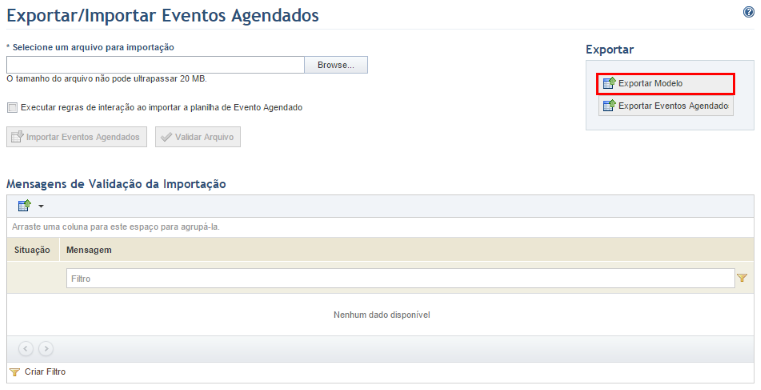
Este tópico contém informações sobre como exportar o modelo de planilha utilizado para importar eventos agendados, suas atividades associadas e os seus recursos alocados. Também são incluídos detalhes sobre como preencher a planilha corretamente para assegurar que não haverá erros na importação.
1. Acesse a solução de Eventos.
2. Na seção Exportar/Importar, clique em Exportar/Importar Eventos.
O sistema exibe uma tela onde os eventos agendados, suas atividades associadas e recursos alocados para eventos podem ser exportados ou importados.
3. No campo Exportar, clique em Exportar Modelo (veja abaixo).
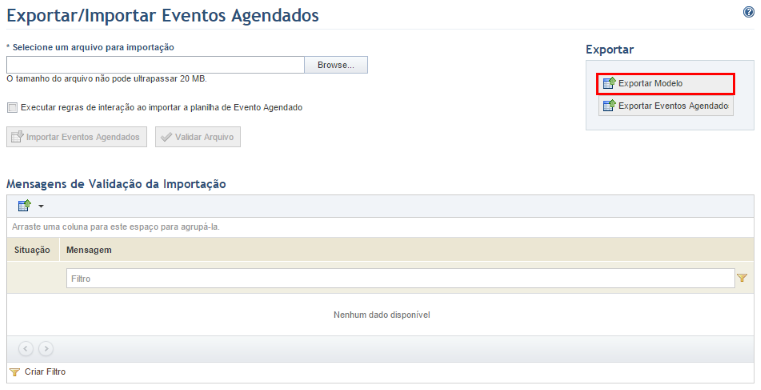
4. Salve o arquivo em seu computador e abra-o.
Ao abrir o arquivo, o modelo é exibido no Microsoft Excel.
A planilha contém quatro abas: a aba Instruções, que contém informações sobre como o modelo deve ser preenchido; a aba Eventos Agendados, onde as propriedades e os atributos dos eventos agendados podem ser preenchidos; a aba Atividades, onde as atividades a serem realizadas dentro de cada evento agendado podem ser cadastradas e associadas a seus respectivos eventos; e a aba Recursos Alocados, os recursos necessários para cada evento podem ser associados aos eventos (veja abaixo).
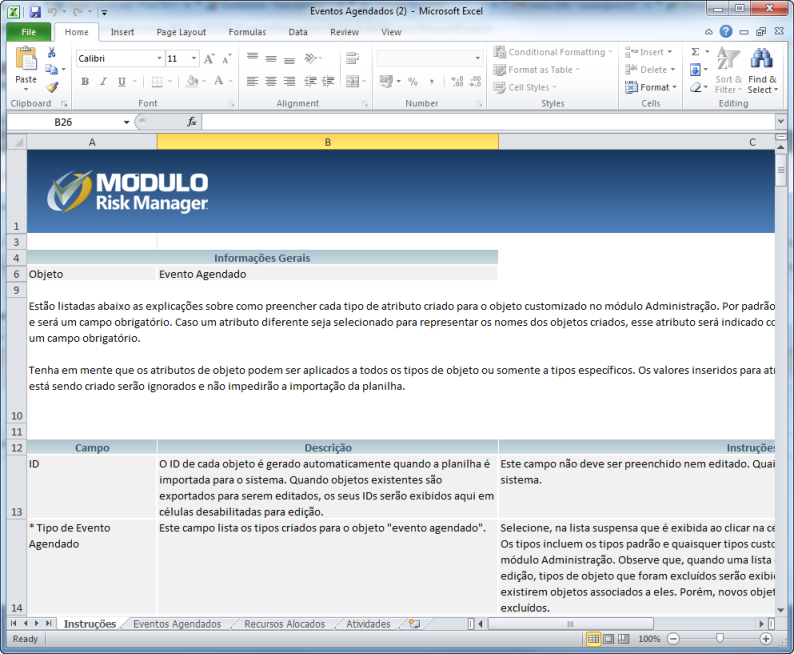
As tabelas abaixo explicam como cada campo das abas Eventos Agendados, Recursos Alocados e Atividades deve ser preenchido. Campos que contêm um asterisco são obrigatórios.
•Eventos Agendados
|
Campo |
Instruções |
|
ID |
O ID de cada evento agendado é gerado automaticamente quando a planilha é importada para o sistema. Quando os eventos existentes são exportados para edição, seus IDs serão exibidos neste campo em células desabilitadas para edição. Este campo não deve ser preenchido nem editado, e quaisquer alterações feitas serão ignoradas pelo sistema. |
|
* Tipo de Evento Agendado |
Selecione, na lista suspensa que é exibida ao clicar na célula, o tipo do evento agendado que está sendo criado. Os tipos padrão e quaisquer tipos customizados criados na seção Tipos de Objeto do módulo Administração estarão disponíveis aqui. Observe que quando uma lista de eventos existentes é exportada para edição, os tipos excluídos serão exibidos na lista dos tipos disponíveis se ainda existirem eventos associados a eles. Porém, não poderão ser criados novos eventos com esses tipos excluídos. O tipo do evento também não pode ser editado através da planilha. |
|
* Contexto |
Selecione o contexto ao qual o evento pertence. Contextos são cadastrados na seção Gerenciar Contextos desta solução. Observe que o contexto de um evento pode ser alterado a qualquer momento. |
|
* Nome |
Digite um nome para identificar o evento que está sendo criado, inserindo um texto simples de 1 a 2.500 caracteres. |
|
* Descrição |
Forneça uma descrição do evento agendado inserindo um texto simples de 1 a 5.500 caracteres. |
|
* Data e Hora de Início |
Especifique a data e hora em que o evento será iniciado, inserindo um valor no formato dd/mm/aaaa hh:mm. A data e hora de início devem ser anteriores à data e hora de término previstas. |
|
* Data e Hora Prevista de Término |
Especifique a data e hora em que o evento será concluído, inserindo um valor no formato dd/mm/aaaa hh:mm. A data e hora de término devem ser posteriores à data e hora de início. |
|
* Situação |
Indique a situação atual do evento selecionando uma das opções disponíveis na lista suspensa. Os valores possíveis para esse atributo são: Agendado, Finalizado, Em Andamento e Cancelado. |
|
Local |
Especifique o local em que o evento ocorrerá selecionando um ativo do tipo Ambiente. Esse atributo é de seleção única e deverá ser preenchido com o caminho completo para o ativo. O caminho é especificado da seguinte forma: nome do perímetro pai > nome do subperímetro > nome do ativo. Se dois ou mais ativos estiverem cadastrados no sistema com o mesmo nome, um erro será exibido e a planilha não poderá ser importada. Nesse caso, o identificador alfanumérico do ativo deverá ser utilizado, o que pode ser descoberto digitando o nome do ativo no campo de pesquisa geral do sistema e selecionando o resultado correspondente. Como alternativa, o ativo pode ser acessado na seção Gerenciar Ativos do módulo Organização. O identificador aparecerá no final da URL. Se o identificador for utilizado, deverá ser precedido pelo termo "id:". |
|
Rotas |
Este campo é utilizado para alocar uma ou mais rotas para serem utilizadas no evento agendado. Este atributo pode ser de seleção única ou múltipla, e deve ser preenchido com os nomes das rotas, separados por ponto e vírgula, sem espaços. Por exemplo: "Aeroporto x Hotel;Hotel x Estádio". Se mais de uma rota for cadastrada no sistema com o mesmo nome, um erro será exibido e a planilha não poderá ser importada. Nesse caso, o identificador numérico da rota deverá ser utilizado. Se o identificador for utilizado, deverá ser precedido por "id:". |
|
Participantes |
Este campo é utilizado para alocar uma ou mais pessoas como participantes do evento agendado. Este atributo é de seleção múltipla e deve ser preenchido com os nomes das pessoas a serem alocadas, separadas por ponto e vírgula e sem espaçamento. Por exemplo: Maria Campesino;André Larson;Daniel Matheus. Se duas ou mais pessoas estiverem cadastradas no sistema com o mesmo nome, um erro será exibido e a planilha não poderá ser importada. Nesse caso, o identificador alfanumérico da pessoa deverá ser utilizado, o que pode ser descoberto digitando o nome da pessoa no campo de pesquisa geral do sistema e selecionando o resultado correspondente. Como alternativa, a pessoa pode ser acessada na seção Gerenciar Pessoas do módulo Organização. O identificador aparecerá no final da URL. Se o identificador for utilizado, deverá ser precedido pelo termo "id:". |
|
Riscos Associados |
Digite o nome ou ID dos riscos corporativos cadastrados na solução ERM (sob demanda) que deseja associar ao evento agendado. Para associar mais de um risco, utilize ponto-e-vírgula (";") e espaço. Por exemplo: Riscos de Vendas; Riscos Judiciais. Para desassociar um risco, apenas exclua o ID associado ou nome. |
|
Anexos |
Este campo não deve ser preenchido nem editado. Aqui serão listados quaisquer arquivos anexados através do sistema, caso o evento agendado esteja sendo editado através de uma planilha. Ao criar um evento agendado através de um modelo de planilha, os arquivos deverão ser anexados depois da importação do arquivo. Eles serão exibidos entre colchetes e separados por ponto e vírgula sem espaçamento. Por exemplo: [nome do arquivo.pdf];[nome do arquivo2.doc]. |
|
Atributos de Evento Agendado |
Atributos de evento agendado exibidos na planilha foram previamente criados e publicados na seção Objetos e Atributos do módulo Administração. Quando um atributo não é aplicável a um determinado tipo de evento agendado, qualquer dado inserido nesse campo será destacado e ignorado pelo sistema na importação da planilha. Caso os atributos sejam marcados como obrigatórios no sistema, eles deverão ser completados para que a planilha possa ser importada.
Esses campos devem ser preenchidos de acordo com o tipo de atributo da seguinte forma: •Anexo: não é possível adicionar ou remover um anexo através da planilha. No entanto, os anexos adicionados através do sistema serão exibidos entre colchetes e separados por ponto e vírgula, por exemplo "[nome do arquivo];[nome do outro arquivo]".
Ao criar um evento agendado através da planilha, este campo será importado em branco para o sistema mesmo se estiver marcado como obrigatório. •Data/Hora: o formato de preenchimento para esse tipo de atributo é definido na configuração do atributo no sistema. Se o atributo tiver sido cadastrado como "Data", o campo deve conter apenas a data, se for "Hora", deve conter apenas a hora e se for "Data/Hora" pode conter qualquer um dos dois, sendo que se você inserir apenas a data no atributo, a hora será, por padrão, 0h:00min e se você inserir apenas a hora, a data será, por padrão, o dia da importação da planilha. A data pode estar em dois formatos: MM/DD/AAAA ou AAAA-MM-DD. A hora deve estar no formato 24 horas: hh:mm. •E-mail: o formato deve ser nome@dominio.com.br e deve conter no máximo 100 caracteres. •Fórmula: por ser um campo somente leitura, não é possível editar os valores inseridos para este atributo ou inserir novos valores. Os valores serão atualizados apenas após a importação da planilha. •Georreferência: especifique um valor para esse atributo, fornecendo as coordenadas no seguinte formato:
Para definir um ponto: {"type":"Point","coordinates":[-0.09046,51.51095]}
Para definir um conjunto de pontos: {"type":"LineString","coordinates":[[-0.09046,51.51095],[0,07446,44.51095]]}
As coordenadas dos pontos devem ser inseridas entre colchetes, na ordem "Longitude,Latitude". •Imagem: imagens somente podem ser anexados através do sistema e não é possível adicioná-los através da planilha. Os arquivos anexados através do sistema serão exibidos entre colchetes e separados por ponto e vírgula, por exemplo: "[imagem.jpeg];[imagem2.jpeg]".
Ao criar um evento agendado através da planilha, este campo será importado em branco para o sistema mesmo se estiver marcado como obrigatório. •Link: o formato deve ser http://www.dominio.com.br ou \\servidor\caminho. •Lista de Opções: os atributos desse tipo devem ser preenchidos através da seleção de uma das opções disponíveis para esse campo, separados por ponto e vírgula ";". •Número: nesse tipo de atributo, o separador decimal é a vírgula "," e, opcionalmente, pode ser usado o separador de milhares, que é o ponto ".". Por exemplo, o número 1200,20 deve ser preenchido como "1.200,20". •Tópicos: atributos desse tipo devem ser preenchidos com os tópicos separados por ponto e vírgula ";" e ter no máximo 100 caracteres. Por exemplo: Tópico 1;Tópico 2;Tópico 3. •Parágrafo: esse tipo de atributo deve ser preenchido com texto normal. •Relacionamento: esse tipo de atributo pode ser de seleção única ou múltipla, e deve ser preenchido com um identificador alfanumérico ou com os caminhos dos objetos que estão sendo associados. Caso mais de um objeto seja cadastrado no sistema com o mesmo nome, os caminhos desses objetos não poderão ser usados para criar relacionamentos e o sistema não permitirá que a planilha seja importada. Observe que para atributos de seleção múltipla, os caminhos ou os identificadores dos objetos precisam ser separados por ponto e vírgula (;) e sem espaços ao preencher as células. O identificador de cada objeto deve ser precedido pela tag "id:", sem espaços. O identificador de cada objeto está disponível através da API, mas também pode ser encontrado inserindo-se o nome do objeto no campo de busca do sistema e clicando na entrada correspondente. O identificador aparecerá no final da URL.
Para componentes de negócio, o caminho deve ser especificado no seguinte formato: nível do componente de negócio > tipo do componente de negócio > nome do componente de negócio.
Para perímetros, o caminho deve ser especificado no seguinte formato: nome do perímetro pai > nome do perímetro.
Para ativos, o caminho deve ser especificado no seguinte formato: nome do perímetro pai > nome do sub perímetro > nome do ativo.
Para outros objetos, apenas digite seus nomes.
Quando a planilha for exportada, a lista de objetos relacionados pode ficar truncada se o número máximo de caracteres permitidos na célula for excedido. Se a célula não for editada, a planilha será importada e todos os relacionamentos existentes serão mantidos. Para editá-los, as reticências e os colchetes devem ser antes removidos. Note que, nesse caso, os novos relacionamentos serão importados e todos os anteriores serão removidos. •Texto: esse tipo de atributo deve ser preenchido com texto normal, respeitando quaisquer máscaras de expressão regular ou limitações de caracteres configuradas para o atributo no sistema.
Para obter detalhes sobre como criar atributos, veja o Capítulo 17: Administração -> Customizações -> Objetos e atributos. |
|
Autor |
Este campo lista o nome e o nome de usuário da pessoa que cadastrou o evento. Ele não deve ser preenchido ou editado, e quaisquer alterações feitas nele serão ignoradas pelo sistema. |
|
Data de Criação |
Este campo lista a data em que o evento foi cadastrado. Ele não deve ser preenchido ou editado, e quaisquer alterações feitas nele serão ignoradas pelo sistema. |
|
Atualizado por |
Este campo lista o nome e o nome de usuário da pessoa que atualizou o evento. Ele não deve ser preenchido ou editado, e quaisquer alterações feitas nele serão ignoradas pelo sistema. |
|
Data de Atualização |
Este campo lista a data em que as informações sobre o evento foram atualizadas. Ele não deve ser preenchido ou editado, e quaisquer alterações feitas nele serão ignoradas pelo sistema. |
•Recursos Alocados:
|
Campo |
Instruções |
|
ID |
O ID de cada recurso alocado é gerado automaticamente quando a planilha é importada para o sistema. Quando os recursos existentes são exportados para edição, seus IDs serão exibidos neste campo em células desabilitadas para edição. Este campo não deve ser preenchido nem editado, e quaisquer alterações feitas serão ignoradas pelo sistema. |
|
Linha do objeto Pai |
Este campo será ignorado se o campo ID do Objeto Pai estiver preenchido, ou seja, se o evento agendado ao qual o recurso alocado pertence já estiver cadastrado no sistema. No entanto, se esse evento estiver sendo criado através da planilha, indique aqui o número da linha da aba Eventos Agendados onde ele está cadastrado. Caso o ID do Objeto Pai esteja em branco, este campo será obrigatório. |
|
ID do Objeto Pai |
Este campo está desabilitado para edição e será preenchido com o ID do evento agendado ao qual o recurso alocado pertence. O ID é gerado automaticamente pelo sistema e não pode ser alterado. |
|
* Tipo de Ativo Associado |
Este campo é utilizado para indicar o tipo de ativo que o recurso representa, e deve ser completado com o nome do tipo de ativo. |
|
* Quantidade Necessária |
Este campo é utilizado para indicar o número de unidades do recurso necessário para o evento agendado, e deve ser completado com um número inteiro. |
|
Início da Alocação |
Especifique a data e horário nos quais o recurso será utilizado no evento, inserindo um valor no seguinte formato: dd/mm/aaaa hh:mm:ss. A data e hora de alocação devem ser anteriores a data e hora de término da alocação. Ao completar esse campo, o preenchimento do campo Término da Alocação torna-se obrigatório. |
|
Término da Alocação |
Especifique a data e horário nos quais o recurso deixará de ser utilizado no evento, inserindo um valor no seguinte formato: dd/mm/aaaa hh:mm:ss. A data e hora de alocação devem ser anteriores a data e hora de término da alocação. Ao completar esse campo, o preenchimento do campo Início da Alocação torna-se obrigatório. |
|
Atributos de Recurso Alocado |
Atributos de recurso alocado exibidos na planilha foram previamente criados e publicados na seção Objetos e Atributos do módulo Administração. Caso os atributos sejam marcados como obrigatórios no sistema, eles deverão ser completados para que a planilha possa ser importada.
Esses campos devem ser preenchidos de acordo com o tipo de atributo da seguinte forma: •Anexo: não é possível adicionar ou remover um anexo através da planilha. No entanto, os anexos adicionados através do sistema serão exibidos entre colchetes e separados por ponto e vírgula, por exemplo "[Arquivo 1.pdf];[Arquivo 2.doc]".
Ao criar um recurso alocado através da planilha, este campo será importado em branco para o sistema mesmo se estiver marcado como obrigatório. •Data/Hora: o formato de preenchimento para esse tipo de atributo é definido na configuração do atributo no sistema. Se o atributo tiver sido cadastrado como "Data", o campo deve conter apenas a data, se for "Hora", deve conter apenas a hora e se for "Data/Hora" pode conter qualquer um dos dois, sendo que se você inserir apenas a data no atributo, a hora será, por padrão, 0h:00min e se você inserir apenas a hora, a data será, por padrão, o dia da importação da planilha. A data pode estar em dois formatos: MM/DD/AAAA ou AAAA-MM-DD. A hora deve estar no formato 24 horas: hh:mm. •E-mail: o formato deve ser nome@dominio.com.br e deve conter no máximo 100 caracteres. •Fórmula: por ser um campo somente leitura, não é possível editar os valores inseridos para este atributo ou inserir novos valores. Os valores serão recalculados apenas após a importação da planilha. •Georreferência: especifique um valor para esse atributo, fornecendo as coordenadas no seguinte formato:
Para definir um ponto: {"type":"Point","coordinates":[-0.09046,51.51095]}
Para definir um conjunto de pontos: {"type":"LineString","coordinates":[[-0.09046,51.51095],[0,07446,44.51095]]}
As coordenadas dos pontos devem ser inseridas entre colchetes, na ordem "Longitude,Latitude". •Imagem: imagens somente podem ser anexados através do sistema e não é possível adicioná-los através da planilha. Os arquivos anexados através do sistema serão exibidos entre colchetes e separados por ponto e vírgula, por exemplo: "[imagem.jpeg];[imagem2.jpeg]".
Ao criar um recurso alocado através da planilha, este campo será importado em branco para o sistema mesmo se estiver marcado como obrigatório. •Link: o formato deve ser http://www.dominio.com.br ou \\servidor\caminho. •Lista de Opções: os atributos desse tipo devem ser preenchidos através da seleção de uma das opções disponíveis para esse campo, separados por ponto e vírgula ";". •Número: nesse tipo de atributo, o separador decimal é a vírgula "," e, opcionalmente, pode ser usado o separador de milhares, que é o ponto ".". Por exemplo, o número 1200,20 deve ser preenchido como "1.200,20". •Tópicos: atributos desse tipo devem ser preenchidos com os tópicos separados por ponto e vírgula ";" e ter no máximo 100 caracteres. Por exemplo: Tópico 1;Tópico 2;Tópico 3. •Parágrafo: esse tipo de atributo deve ser preenchido com texto normal. •Relacionamento: esse tipo de atributo pode ser de seleção única ou múltipla, e deve ser preenchido com o identificador alfanumérico ou com os caminhos dos objetos que estão sendo associados. Caso mais de um objeto seja cadastrado no sistema com o mesmo nome, os caminhos desses objetos não poderão ser usados para criar relacionamentos e o sistema não permitirá que a planilha seja importada. Observe que para atributos de seleção múltipla, os caminhos ou os identificadores dos objetos precisam ser separados por ponto e vírgula (;) e sem espaços ao preencher as células. O identificador de cada objeto deve ser precedido pela tag "id:", sem espaços. O identificador de cada objeto está disponível através da API, mas também pode ser encontrado inserindo-se o nome do objeto no campo de busca do sistema e clicando no resultado correspondente. O identificador aparecerá no final da URL.
Para componentes de negócio, o caminho deve ser especificado no seguinte formato: nível do componente de negócio > tipo do componente de negócio > nome do componente de negócio.
Para perímetros, o caminho deve ser especificado no seguinte formato: nome do perímetro pai > nome do perímetro.
Para ativos, o caminho deve ser especificado no seguinte formato: nome do perímetro pai > nome do sub perímetro > nome do ativo.
Para outros objetos, apenas digite seus nomes.
Quando a planilha for exportada, a lista de objetos relacionados pode ficar truncada se o número máximo de caracteres permitidos na célula for excedido. Se a célula não for editada, a planilha será importada e todos os relacionamentos existentes serão mantidos. Para editá-los, as reticências e os colchetes devem ser antes removidos. Note que, nesse caso, os novos relacionamentos serão importados e todos os anteriores serão removidos. •Texto: esse tipo de atributo deve ser preenchido com texto normal, respeitando quaisquer máscaras de expressão regular ou limitações de caracteres configuradas para o atributo no sistema.
Para obter detalhes sobre como criar atributos, veja o Capítulo 17: Administração -> Customizações -> Objetos e atributos. |
|
Autor |
Este campo lista o nome e o nome de usuário da pessoa que cadastrou o recurso alocado. Ele não deve ser preenchido e nem editado, e quaisquer alterações feitas nele serão ignoradas pelo sistema. |
|
Data de Criação |
Este campo lista a data em que o recurso alocado foi cadastrado. Ele não deve ser preenchido ou editado, e quaisquer alterações feitas nele serão ignoradas pelo sistema. |
|
Atualizado por |
Este campo lista o nome e o nome de usuário da pessoa que atualizou o recurso alocado. Ele não deve ser preenchido ou editado, e quaisquer alterações feitas nele serão ignoradas pelo sistema. |
|
Data de atualização |
Este campo lista a data em que as informações sobre o recurso alocado foram atualizadas. Ele não deve ser preenchido ou editado, e quaisquer alterações feitas nele serão ignoradas pelo sistema. |
•Atividades:
|
Campo |
Instruções |
|
ID |
O ID de cada atividade é gerado automaticamente quando a planilha é importada para o sistema. Quando as atividades existentes são exportadas para que sejam editadas, seus IDs serão exibidos neste campo em células desabilitadas para edição. Este campo não deve ser preenchido nem editado, e quaisquer alterações feitas serão ignoradas pelo sistema. |
|
Linha do Objeto Pai |
Este campo será ignorado se o campo ID do Objeto Pai estiver preenchido, ou seja, se o evento agendado ao qual a atividade pertence já estiver cadastrado no sistema. No entanto, se esse evento estiver sendo criado através da planilha, indique aqui o número da linha da aba Eventos Agendados onde ele está cadastrado. Caso o ID do Objeto Pai esteja em branco, este campo será obrigatório. |
|
ID do Objeto Pai |
Este campo está desabilitado para edição e será preenchido com o ID do evento agendado ao qual a atividade pertence. O ID é gerado automaticamente pelo sistema e não pode ser alterado. |
|
* Descrição |
A descrição é utilizada para fornecer detalhes adicionais sobre a atividade. Especifique um valor para este atributo inserindo um texto simples utilizando até 5.500 caracteres. |
|
* Progresso |
Selecione, na lista suspensa, a opção que descreva a situação atual da atividade. |
|
* Responsável pela Atividade |
Este campo é utilizado para indicar o grupo de pessoas responsável pela atividade. Este tipo de atributo é de seleção única e deve ser preenchido com o nome do grupo que está sendo alocado. Se mais de um grupo for cadastrado no sistema com o mesmo nome, um erro será exibido e a planilha não poderá ser importada. Nesse caso, deve ser utilizado o identificador alfanumérico do grupo, que pode ser encontrado inserindo o nome do grupo no campo de busca do sistema e clicando na entrada correspondente. Alternativamente, é possível acessar o grupo na seção Gerenciar Grupos de Pessoas do módulo Organização. O identificador aparecerá no final da URL. Se o identificador for utilizado, deverá ser precedido por "id:". |
|
* Data e Hora Prevista de Início |
Especifique a data prevista para o início da atividade. Se somente a data for incluída, o horário será 0:00; se apenas o horário for incluído, a data será a data de importação. A data pode ser inserida no formato dd/mm/aaaa ou aaaa-mm-dd. O horário deverá ser em formato 24-horas: hh:mm. |
|
* Data e Hora Prevista de Término |
Especifique a data prevista para o término da atividade. Se somente a data for incluída, o horário será 0:00; se apenas o horário for incluído, a data será a data de importação. A data pode ser inserida no formato dd/mm/aaaa ou aaaa-mm-dd. O horário deverá ser em formato 24-horas: hh:mm. |
|
* Antecedência do Alerta (Minutos) |
Este campo é utilizado para indicar quantos minutos antes da atividade o usuário deseja receber o alerta sobre esta. |
|
Localização |
Este campo é utilizado para especificar o local onde a atividade ocorrerá, selecionando um atributo do tipo Ambiente. Este atributo é de seleção única e deverá ser preenchido com um caminho para o ativo. O caminho é especificado da seguinte forma: nome do perímetro pai > nome do subperímetro > nome do ativo. Se mais de um ativo for registrado no sistema com o mesmo nome, um erro será exibido e a planilha não poderá ser importada. Nesse caso, o identificador numérico do ativo deverá ser utilizado, o qual pode ser encontrado ao digitar o nome do ativo na busca geral do sistema e selecionar o resultado correspondente. Alternativamente, é possível acessar o ativo na seção Gerenciar Ativos do módulo Organização. O identificador aparecerá no final da URL. Se o identificador for utilizado, deverá ser precedido por "id:". |
|
Rotas |
Este campo é utilizado para alocar uma ou mais rotas para serem utilizadas na atividade. Este atributo é de seleção múltipla, e deve ser preenchido com os nomes das rotas, separados por ponto e vírgula, sem espaços. Por exemplo: Aeroporto x Hotel;Hotel x Estádio. Se mais de uma rota for cadastrada no sistema com o mesmo nome, um erro será exibido e a planilha não poderá ser importada. Nesse caso, o identificar numérico da rota deverá ser utilizado. Se o identificador for utilizado, deverá ser precedido por "id:". |
|
Atributos de Atividade |
Atributos de atividade exibidos na planilha foram previamente criados e publicados na seção Objetos e Atributos do módulo Administração. Caso os atributos sejam marcados como obrigatórios no sistema, eles deverão ser completados para que a planilha possa ser importada.
Esses campos devem ser preenchidos de acordo com o tipo de atributo da seguinte forma: •Anexo: não é possível adicionar ou remover um anexo através da planilha. No entanto, os anexos adicionados através do sistema serão exibidos entre colchetes e separados por ponto e vírgula, por exemplo "[nome do arquivo];[nome do outro arquivo]".
Ao criar uma atividade através da planilha, este campo será importado em branco para o sistema mesmo se estiver marcado como obrigatório. •Data/Hora: o formato para esse tipo de atributo é definido na configuração do atributo no sistema. Se o atributo tiver sido cadastrado como "Data", o campo deve conter apenas a data, se for "Hora", deve conter apenas a hora e se for "Data/Hora" pode conter qualquer um dos dois, sendo que se você inserir apenas a data no atributo, a hora será, por padrão, 0h:00min e se você inserir apenas a hora, a data será, por padrão, o dia da importação da planilha. A data pode estar em dois formatos: MM/DD/AAAA ou AAAA-MM-DD. A hora deve estar no formato 24 horas: hh:mm. •E-mail: O formato deve ser nome@dominio.com.br e deve conter no máximo 100 caracteres. •Fórmula: por ser um campo somente leitura, não é possível editar os valores inseridos para este atributo ou inserir novos valores. Os valores serão atualizados apenas após a importação da planilha. •Georreferência: Especifique um valor para esse atributo, fornecendo as coordenadas no seguinte formato:
Para definir um ponto: {"type":"Point","coordinates":[-0.09046,51.51095]}
Para definir um conjunto de pontos: {"type":"LineString","coordinates":[[-0.09046,51.51095],[0,07446,44.51095]]}
As coordenadas dos pontos devem ser inseridas entre colchetes, na ordem "Longitude,Latitude". •Imagem: Imagens somente podem ser anexados através do sistema e não é possível adicioná-los através da planilha. Os arquivos anexados através do sistema serão exibidos entre colchetes e separados por ponto e vírgula, por exemplo: "[imagem.jpeg];[imagem2.jpeg]".
Ao criar uma atividade através da planilha, este campo será importado em branco para o sistema mesmo se estiver marcado como obrigatório. •Link: O formato deve ser http://www.dominio.com.br ou \\servidor\caminho. •Lista de Opções: os atributos desse tipo devem ser preenchidos através da seleção de uma das opções disponíveis para esse campo, separados por ponto e vírgula ";". •Número: nesse tipo de atributo, o separador decimal é a vírgula "," e, opcionalmente, pode ser usado o separador de milhares, que é o ponto ".". Por exemplo, o número 1200,20 deve ser preenchido como "1.200,20". •Tópicos: atributos desse tipo devem ser preenchidos com os tópicos separados por ponto e vírgula ";" e ter no máximo 100 caracteres. Por exemplo: Tópico 1;Tópico 2;Tópico 3. •Parágrafo: esse tipo de atributo deve ser preenchido com texto normal. •Relacionamento: esse tipo de atributo pode ser de seleção única ou múltipla, e deve ser preenchido com um identificador alfanumérico ou com os caminhos dos objetos que estão sendo associados. Caso mais de um objeto seja cadastrado no sistema com o mesmo nome, os caminhos desses objetos não poderão ser usados para criar relacionamentos e o sistema não permitirá que a planilha seja importada. Observe que para atributos de seleção múltipla, os caminhos ou os identificadores dos objetos precisam ser separados por ponto e vírgula (;) e sem espaços ao preencher as células. O identificador de cada objeto deve ser precedido pela tag "id:", sem espaços. O identificador de cada objeto está disponível através da API, mas também pode ser encontrado inserindo-se o nome do objeto no campo de busca do sistema e clicando na entrada correspondente. O identificador aparecerá no final da URL.
Para componentes de negócio, o caminho deve ser especificado no seguinte formato: nível do componente de negócio > tipo do componente de negócio > nome do componente de negócio.
Para perímetros, o caminho deve ser especificado no seguinte formato: nome do perímetro pai > nome do perímetro.
Para ativos, o caminho deve ser especificado no seguinte formato: nome do perímetro pai > nome do sub perímetro > nome do ativo.
Para outros objetos, apenas digite seus nomes.
Quando a planilha for exportada, a lista de objetos relacionados pode ficar truncada se o número máximo de caracteres permitidos na célula for excedido. Se a célula não for editada, a planilha será importada e todos os relacionamentos existentes serão mantidos. Para editá-los, as reticências e os colchetes devem ser antes removidos. Note que, nesse caso, os novos relacionamentos serão importados e todos os anteriores serão removidos. •Texto: esse tipo de atributo deve ser preenchido com texto normal, respeitando quaisquer máscaras de expressão regular ou limitações de caracteres configuradas para o atributo no sistema.
Para obter detalhes sobre como criar atributos, veja o Capítulo 17: Administração -> Customizações -> Objetos e atributos. |
|
Autor |
Este campo lista o nome e o nome de usuário da pessoa que cadastrou a atividade. Ele não deve ser preenchido ou editado, e quaisquer alterações feitas nele serão ignoradas pelo sistema. |
|
Data da Criação |
Este campo lista a data em que a atividade foi cadastrada. Ele não deve ser preenchido ou editado, e quaisquer alterações feitas nele serão ignoradas pelo sistema. |
|
Atualizado por |
Este campo lista o nome e o nome de usuário da pessoa que atualizou a atividade. Ele não deve ser preenchido ou editado, e quaisquer alterações feitas nele serão ignoradas pelo sistema. |
|
Data de Atualização |
Este campo lista a data em que as informações sobre a atividade foram atualizadas. Este campo não deve ser preenchido ou editado, e quaisquer alterações feitas nele serão ignoradas pelo sistema. |
5. Ao terminar, salve o arquivo em seu computador.
Nota: para obter detalhes sobre como importar os eventos agendados criados através da planilha, veja o Capítulo 14: Eventos -> Exportar/Importar Eventos, Recursos Disponíveis e Rotas -> Como importar eventos agendados, recursos disponíveis e rotas através de uma planilha.